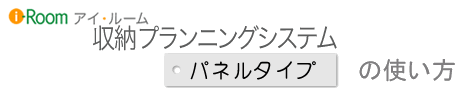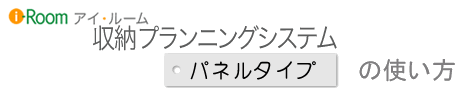“はじめからつくる”、“おすすめプランを開く”、“保存ファイルを開く”の3種類のスタートがあります。
どれかひとつを選択してクリックしてください。 |
| ●はじめからつくる● |
|
| ■ 1.プランの選択 ■ |
|
| ○クローゼットプラン ○ウォークインプラン ○オープンプラン の3つの中から、使用目的に合うプランを選択して下さい。 |
|
| ■2.収納間口と奥行きの設定■ |
|
プランを選択すると、収納間口幅と奥行きを設定する画面になります。
開き戸タイプ/折れ戸フリータイプ/折れ戸ピボットタイプの中から使用するタイプを選択して下さい。
入力が完了したら、「次へ」ボタンをクリックします。
ウォークインプランについては、フレームユニットの配置についてⅠ/Ⅱ/L1/L2/U1/U2のタイプがあります。
お好みのタイプを選択することにより、各パートの収納間口を入力、奥行きを選択して下さい。
L1/L2/U1/U2については、設置スペースの幅/奥行き/隙間を入力し「間口計算」ボタンをクリックすれば、
自動的に各パートの収納間口を計算します。
各パートの収納間口を直接入力することにより、お好みの収納間口を設定することも出来ます。
寝具プランを配置する場合は、3尺(D720)を選択して下さい。
|
|
| ■ 3.パーツの配置 ■ |
|
ユニットプラン、パーツ 等をお好みの数、色で構成していただきます。
ここでは 表示の意味や機能を、説明いたします。
|
|
---画面下部の枠内にあるパーツの表示をきりかえるには?---
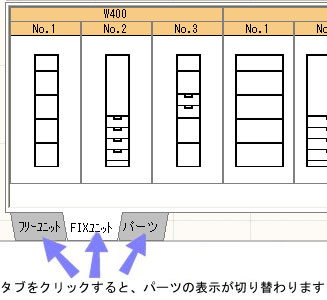
|
|
---パーツを配置するには?---
|
|
|
|
|
●おすすめプランを開く● |
|
おすすめのプランを、ご覧いただけます。
また、各おすすめのプランを元に、ご自由に編集することもできます。
|
|
| |
|
●保存ファイルを開く● |
|
| お客様ご自身で作成され、お手元のコンピューターに保存されたプランを再度開いて編集されたり、見積もりを確認されたりする際にご利用ください。ただし、ファイルは、プランニングシステムを開いていない場合、ご使用になれませんので、ご注意ください。
|
|
| |
|
| |